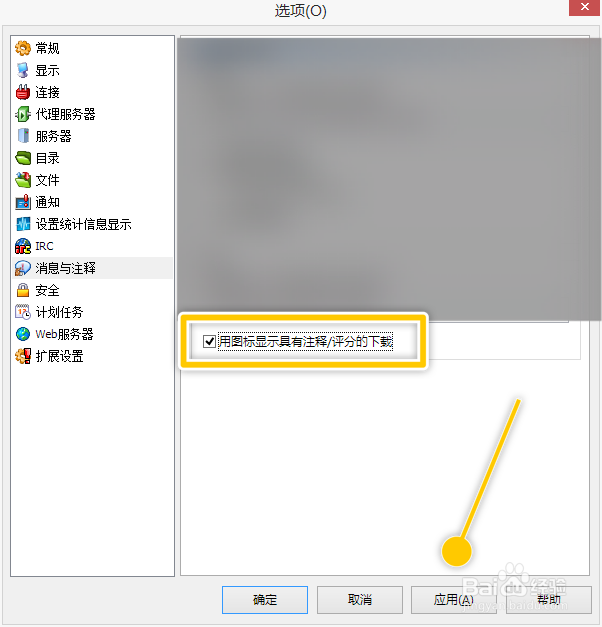以下是“eMule如何设置用图标显示具有注释、评分的下载”的经验教程
工具/原料
神舟 战神Z7
Windows 10.0
eMule 0.60d
1.打开eMule
1、在“eMule”主界面中,点击上方的“选项”图标。
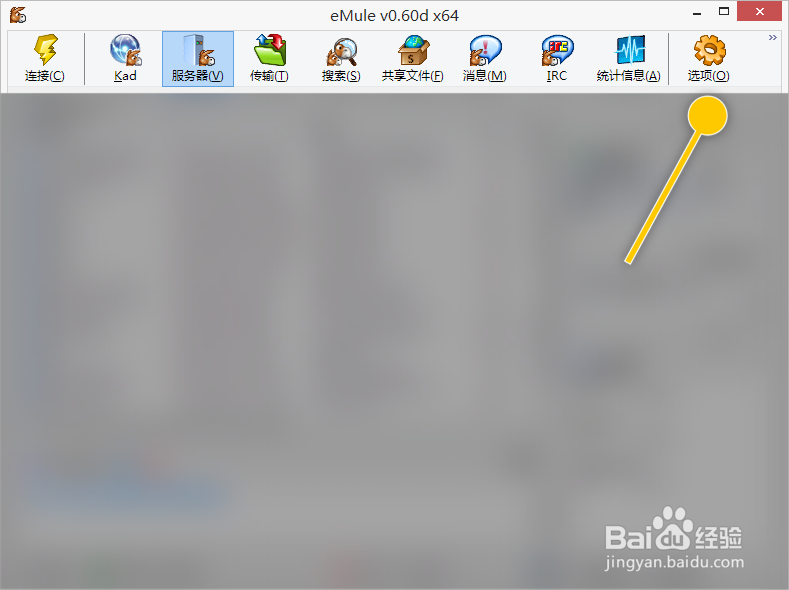
2.设置用图标显示具有注释、评分的下载
1、在“选项 > 消息与注释”界面框中,勾选“用图标显示具有注释/评分的下载”选项的勾选开关。
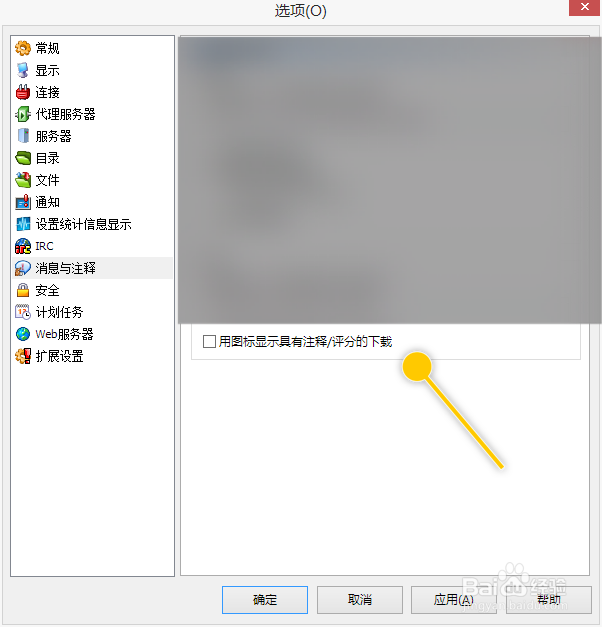
2、勾选“用图标显示具有注释/评分的下载”选项后,点击“应用”按钮。
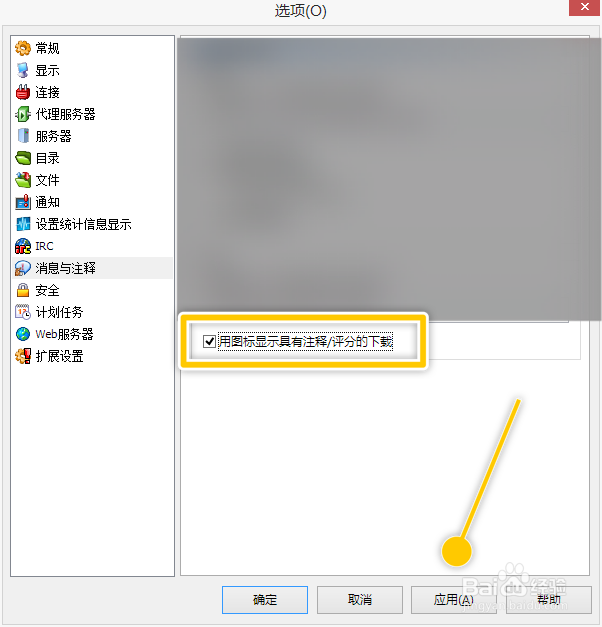
时间:2024-10-15 13:47:29
以下是“eMule如何设置用图标显示具有注释、评分的下载”的经验教程
工具/原料
神舟 战神Z7
Windows 10.0
eMule 0.60d
1.打开eMule
1、在“eMule”主界面中,点击上方的“选项”图标。
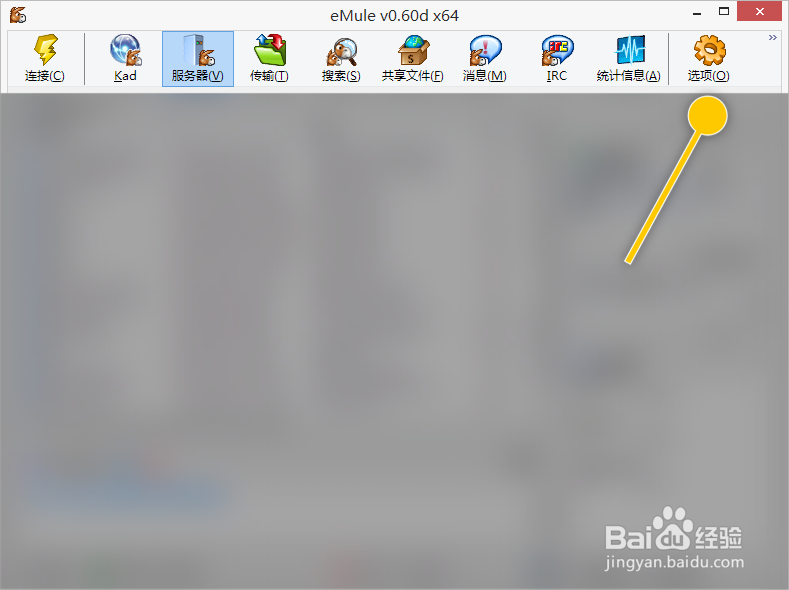
2.设置用图标显示具有注释、评分的下载
1、在“选项 > 消息与注释”界面框中,勾选“用图标显示具有注释/评分的下载”选项的勾选开关。
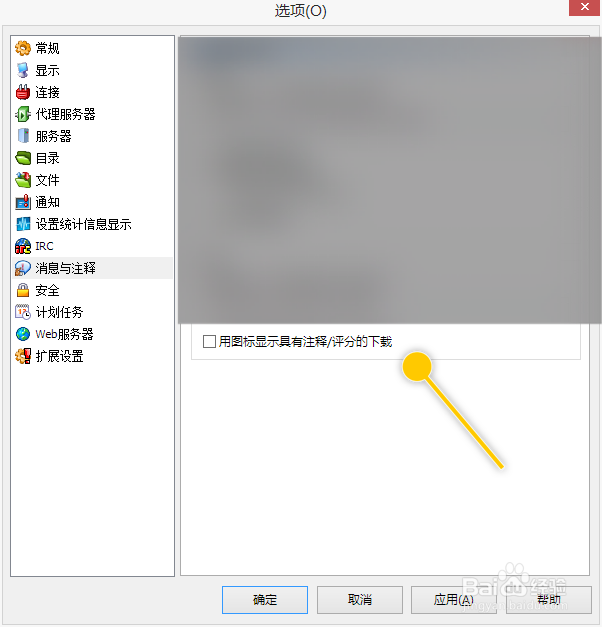
2、勾选“用图标显示具有注释/评分的下载”选项后,点击“应用”按钮。